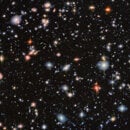Návod sme aktualizovali v decembri 2024.
V texte sa dozviete:
Deaktivovať, zmazať či odhlásiť? Čo je pre vás najlepšie?
Deaktivovať či zmazať Facebook?
V tabuľke si môžete pozrieť, ktoré funkcie vám zostanú a o ktoré prídete po odhlásení, deaktivácii či zmazaní vášho Facebook profilu. Rozhodnite sa pre postup, ktorý vám najviac vyhovuje.
| Odhlásenie z Facebooku | Deaktivácia Facebook profilu | Zmazanie Facebook profilu | |
|---|---|---|---|
| Stále máte prístup k prepojenému Messengeru | Áno | Áno | Nie |
| Priatelia naďalej vidia váš profil | Áno | Nie | Nie |
| K účtu sa môžete kedykoľvek vrátiť | Áno | Áno | Nie (k účtu sa môžete vrátiť iba do 30 dní od žiadosti o zmazanie) |
| Prídete o fotky, príspevky a iné dáta, ktoré ste zverejnili na Facebooku | Nie | Nie | Áno (pred zmazaním môžete FB požiadať ozálohu všetkých údajov) |
| Ľudia vás stále vedia vyhľadať na Facebooku | Áno | Nie | Nie |
Ako zálohovať a zrušiť účet na Facebooku
Zmazanie konta na Facebooku je trvalý krok.
Odstránite tak celé vaše konto so všetkými informáciami, príspevkami či fotkami, ktoré ste na facebooku mali.
Priatelia vás už na sociálnej sieti nebudú môcť vyhľadať. Prídete tiež o správy z Messengeru.
Všetky tieto údaje si môžete zachovať, ak Facebook požiadate o vytvorenie zálohy. Tú si môžete stiahnuť do zariadenia.
Zálohovanie dát z Facebooku
1. Otvorte si Facebook vo webovom prehliadači. V pravom hornom rohu stránky stlačte šípku smerujúcu dole.
2. Vyberte možnosť Nastavenia a súkromie, potom kliknite na Nastavenia.
 Nastavenia a súkromie, Facebook.
Nastavenia a súkromie, Facebook.3. V ľavom menu kliknite na Centrum účtov a následne vyberte možnosť Vaše informácie a povolenia a potom Stiahnutie informácií.
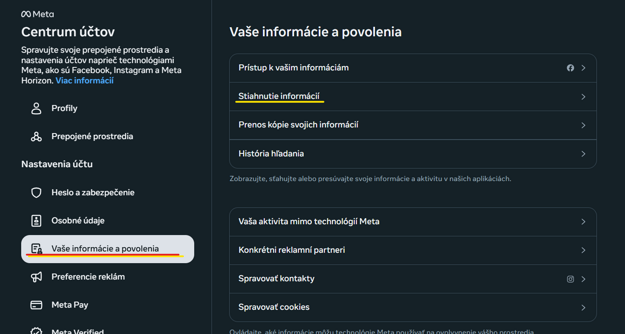 Pred vymazaním účtu na facebooku si stiahnite svoje informácie. (zdroj: reprofoto SME)
Pred vymazaním účtu na facebooku si stiahnite svoje informácie. (zdroj: reprofoto SME)4. V novom okne stlačte tlačidlo Stiahnuť alebo preniesť informácie . Spoločnosť Meta vám dá na výber účty, z ktorých môžete dáta stiahnuť. Vyberte svoj facebookový účet a stlačte Ďalej.
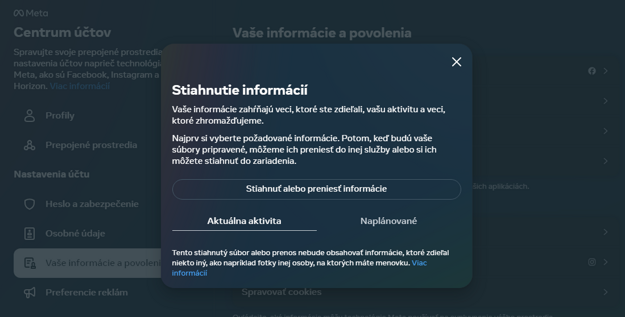 Ako zálohovať dáta z Facebooku: Centrum účtov.
Ako zálohovať dáta z Facebooku: Centrum účtov.6. Môžete si vybrať, ktoré informácie si chcete stiahnuť. Buď si zvoľte predvolený výber alebo konkrétny typ informácií.
7. V ďalšom kroku si vyberte, či chcete dáta Stiahnuť do zariadenia alebo Preniesť do služieb Google Drive či Dropbox.
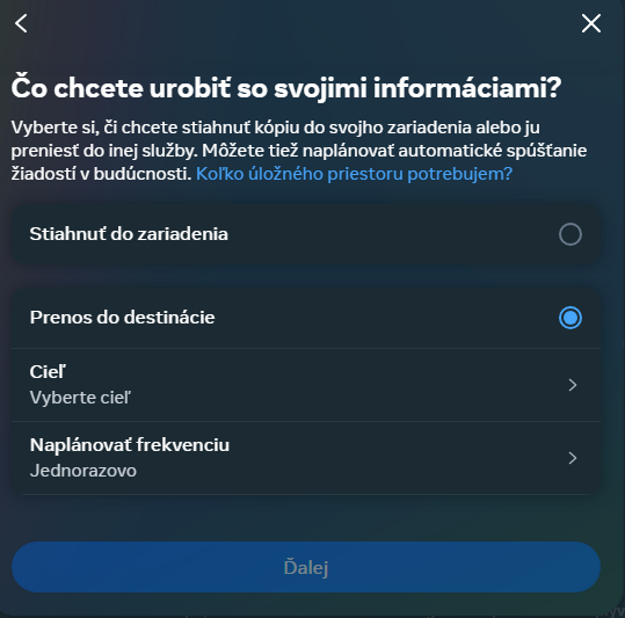 Ako zálohovať dáta: Vyberte si cieľ, kam chcete informácie z účtu stiahnuť.
Ako zálohovať dáta: Vyberte si cieľ, kam chcete informácie z účtu stiahnuť. 7. následne vyberte časové obdobie, z ktorého chcete informácie, formát a kvalitu médií. Vytvorenie súboru môže trvať niekoľko dní, počas nich svoj účet nemažte, aby ste sa k informáciám mohli dostať, keď budú dostupné na stiahnutie. O dostupnosti vás bude Facebook informovať cez email a notifikáciu.
Ako stiahnuť zálohu z Facebooku
- Postupujte podľa predošlého návodu po bod 4., v ktorom otvoríte Centrum účtov.
- V nástroji by ste mali vidieť zoznam informáci, ktoré sa sťahujú a ktoré už boli pripravené.
- Kliknite na Stiahnuť a zadajte svoje heslo.
Ak už máte dáta bezpečne uložené v zariadení, môžete pokračovať návodom na nezvratné vymazanie profilu. Po odstránení účtu na Facebooku prídete aj o prístup k aplikácii Messenger.
Ako vymazať a zrušiť účet na Facebooku
Pri zmazaní účtu prídete aj o prístup k Messengeru a vašim správam. Ak si ich chcete ponechať, účet si môžete iba dočasne deaktivovať. Ak trváte na zmazaní, postupujte podľa tohto postupu:
1. Vo webovom prehliadači si otvorte Facebook. Na hornej lište vpravo kliknete na svoju profilovú fotku so šípkou.
2. Vyberte položku Nastavenia a súkromie, potom stlačte Nastavenia.

3. V ľavom menu hore kliknite na Centrum účtov.
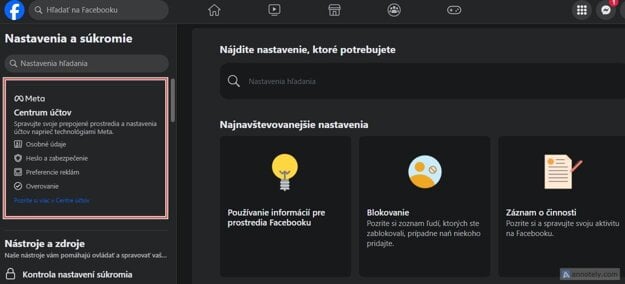 Ako zmazať účet: otvorte Centrum účtov.
Ako zmazať účet: otvorte Centrum účtov.4. V Centre účtov v ľavom menu vyberte možnosť Osobné údaje a následne položku Vlastníctvo a riadenie účtu.
5. Vyberte možnosť Deaktivácia alebo odstránenie a účet, ktorý chcete vymazať. Následne vyberte možnosť Odstrániť účet.
6. V nasledujúci krokoch sa facebook bude snažiť presvedčiť vás, aby ste si účet nezmazali. Ak ste si istí, že chcete účet vymazať, stlačte niekoľkokrát tlačidlo Pokračovať. Facebook vás tiež vyzve, aby ste si stiahli svoje dáta, krok môžete preskočiť, ak ste tak už urobili. (Pozrite si Návod na zálohovanie dát z Facebooku.)
7. Facebook vás z bezpečnostných dôvodov vyzve zadať heslo. Stlačte Pokračovať.
Po ukončení postupu pre vymazanie účtu na Facebooku sa začne tridsaťdňová doba, počas ktorej môžete zmazanie stále zrušiť. Po jej uplynutí sa váš účet a všetky nezálohované informácie natrvalo odstránia a už ich nebudete môcť získať späť.
7. Samotné zmazanie účtu zo serverov môže trvať až deväťdesiat dní. Počas tejto doby už nie sú žiadne informácie o vás dostupné pre iných používateľov facebooku.
Ako vymazať Facebook cez mobil
- Otvorte aplikáciu Facebook.
- Kliknite na ikonu menu - tri vodorovné prúžky (na iPhonoch sú vpravo dole, na Androide vpravo hore).
- Vyberte položku Nastavenia a súkromie, potom kliknite na Nastavenia.
- Následne kliknite na kartu Centrum účtov a potom Osobné údaje.
- Vyberte možnosť Vlastníctvo a riadenie účtu a následne Deaktivácia alebo odstránenie.
- Zvoľte účet, ktorý chcete deaktivovať a vyberte možnosť Odstrániť účet.
- Facebook vás vyzve udať dôvod vymazania. Pokračujte stláčaním tlačidiel Pokračovať.
- Pokračujte ďalej podľa pokynov Facebooku, ktorý vás vyzve zadať heslo.
 Kartely cez Facebook verbujú zabijakov. Kde sa sieť stala platformou zločincov? Čítajte
Kartely cez Facebook verbujú zabijakov. Kde sa sieť stala platformou zločincov? Čítajte Ako vymazať aplikácie Facebook a Messenger z mobilu
Návod na zmazanie Facebooku/Messengeru z Android zariadenia
- V nastaveniach nájdite Správcu aplikácií.
- Nájdite aplikáciu Facebook či Messenger a kliknite na ňu.
- Stlačte odinštalovať alebo vymazať.
Ak si chcete Facebook a Messenger opätovne nainštalovať na Android, aplikácie nájdete v obchode Google Play.
Návod na zmazanie Facebooku/Messengeru zo zariadení iPhone a iPad
- Na ploche nájdite ikonu Facebook aplikácie a/alebo Messenger. Podržte na ikone prst, kým sa nezjaví v jej rohu drobné "x".
- Stlačte "x".
- Potvrďte stlačením tlačidla Vymazať.
Ak si chcete Facebook a Messenger opätovne nainštalovať na zariadenie Apple, aplikáciu nájdete v obchode App Store.
Ako deaktivovať účet na Facebooku
Ak si chcete od sociálnej siete Facebook iba na určitý čas oddýchnuť a nechcete prísť o prístup k Messengeru, najlepším riešením pre vás bude deaktivácia účtu.
 Čo sa stane, keď prestanete používať smartfón a sociálne siete? Čítajte
Čo sa stane, keď prestanete používať smartfón a sociálne siete? Čítajte Vaše Facebook konto sa nevymaže, dostane sa do stavu nečinnosti. Nikto nebude vidieť váš profil, no niektoré informácie na sociálnej sieti ostanú, napríklad správy odoslané priateľom.
Facebook si aj po deaktivácii profilu vaše údaje ponecháva v zálohe pre prípad, že sa vrátite.
Výhodou je, že po deaktivácii konta na Facebooku môžete naďalej používať aplikáciu Messenger a písať si s priateľmi. Messenger si však môžete tiež deaktivovať.
Návod na deaktiváciu konta na facebooku:
Deaktivácia účtu na Facebooku cez desktop/web
1. Vo webovom prehliadači si otvorte Facebook. Na hornej lište vpravo kliknete na svoju profilovú fotku so šípkou.
2. Vyberte položku Nastavenia a súkromie, potom stlačte Nastavenia.

3. V ľavom menu kliknite na Centrum účtov.
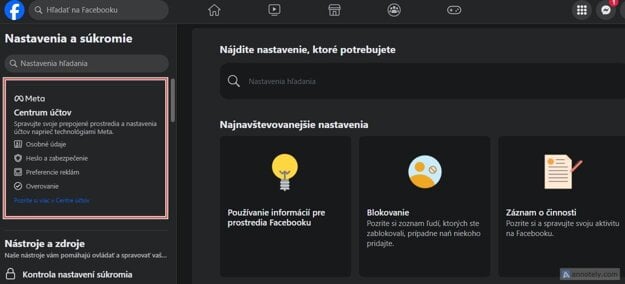 Ako zmazať účet: otvorte Centrum účtov.
Ako zmazať účet: otvorte Centrum účtov.4. V Centre účtov v ľavom menu vyberte možnosť Osobné údaje a následne položku Vlastníctvo a riadenie účtu.
5. Vyberte možnosť Deaktivácia alebo odstránenie a účet, ktorý chcete vymazať. Následne vyberte možnosť Deaktivácia účtu. Facebook vás vyzve zadať heslo.
6. Facebook od vás bude chcieť, aby ste vybrali dôvod, prečo ste sa rozhodli odísť. Vyberte jednu z možností, je to povinný krok. Ak nechcete, aby vás Facebook otravoval alternatívnym riešením vášho problému vyberte možnosť Mám ďalší účet na facebooku alebo Iné a vypíšte akýkoľvek dôvod.
7. Zálohované údaje si v tomto kroku nemusíte sťahovať, Facebook ich pri deaktivácii nemaže. Ak sa rozhodnete vrátiť, všetky fotky, videá a príspevky budete mať vo vašom profile.
Ako deaktivovať Facebook cez mobil
- Otvorte aplikáciu Facebook.
- Kliknite na ikonu menu - tri vodorovné prúžky (na iPhonoch sú vpravo dole, na Androide vpravo hore).
- Vyberte položku Nastavenia a súkromie, potom kliknite na Nastavenia.
- Následne kliknite na kartu Centrum účtov a potom Osobné údaje.
- Vyberte možnosť Vlastníctvo a riadenie účtu a následne Deaktivácia alebo odstránenie.
- Zvoľte účet, ktorý chcete deaktivovať a vyberte možnosť Deaktivácia účtu.
- Facebook vás vyzve zadať heslo. Váš účet je potom deaktivovaný.
Ako sa odhlásiť z Facebooku
Odhlásením sa z Facebooku neprídete o žiadne údaje a vaši priatelia budú stále vidieť váš profil. Ak sa odhlásite z jedného zariadenia, na iných budete k sociálnej sieti naďalej prihlásení.
Facebook umožňuje aj hromadné odhlásenie z viacerých zariadení naraz.
Ako sa odhlásiť z Facebooku iba na počítači
- Otvorte si Facebook v prehliadači. V pravom hornom rohu stránky kliknite na šípku smerujúcu dole.
- V menu vyberte poslednú možnosť Odhlásiť sa.
Ako sa odhlásiť z Facebooku iba na telefóne
- Otvorte aplikáciu Facebook na zariadení. Kliknite na menu - tri vodorovné čiary. Na iPhone ich nájdete vpravo dole, na Androide vpravo hore.
- Po otvorení menu sa posuňte úplne na jeho koniec a stlačte Odhlásiť sa. Potvrďte odhlásenie.
Ako sa odhlásiť z Facebooku všade, kde ste prihlásení
1. Otvorte si Facebook na počítači. V pravom hornom rohu stránky kliknite na šípku smerujúcu dole.
2. Vyberte možnosť Nastavenia a súkromie. Následne kliknite na Nastavenia.

3. V ľavom menu hore kliknite na Centrum účtov.
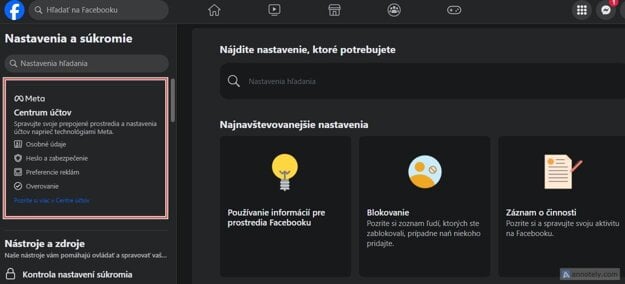 Ako zmazať účet: otvorte Centrum účtov.
Ako zmazať účet: otvorte Centrum účtov.4. V ľavom menu v časti Nastavenia účtu vyberte možnosť Heslo a zabezpečenie.
5. V nižšej časti obrazovky v časti Bezpečnostné overenie vyberte možnosť Kde ste prihlasený/á.
 Ako sa odhlásiť z facebooku na všetkých zariadeniach. (zdroj: reprofoto sme)
Ako sa odhlásiť z facebooku na všetkých zariadeniach. (zdroj: reprofoto sme)5. Zobrazí sa vám zoznam všetkých zariadení, kde ste prihlásení na Facebooku. Ak je zariadení viacero, zobrazíte ich pomocou Zobraziť viac.
6. Pri každom zariadení môžete stlačiť tri bodky a vybrať možnosť Odhlásiť sa. Ak sa chcete odhlásiť z facebooku zo všetkých zariadení stlačte Odhlásiť sa zo všetkých relácií.
K odhlásenému profilu sa vrátite jednoducho tým, že sa opätovne prihlásite cez aplikáciu alebo webovú stránku Facebook.
Ako deaktivovať Messenger
Keď si deaktivujete profil na Facebooku, prístup k Messengeru vám stále zostane. Samotný Facebook Messenger si môžete deaktivovať iba vtedy, ak ste už deaktivovali Facebook konto, s ktorým je aplikácia prepojená.
Pri deaktivácii Messengeru postupujte podľa tohto návodu, ktorý funguje v zariadeniach iOS aj Android:
- Otvorte aplikáciu Messenger a kliknite na vašu profilovú fotku v rohu obrazovky.
- Stlačte ikonu ozubeného kolieska.
- V menu, ktoré sa vám otvorí, nájdite položku Centrum účtov. Mala by byť úplne na konci obrazovky.
- Vyberte možnosť Osobné údaje.
- Na novej karte vyberte Vlastníctvo a riadenie účtu.
- Zvoľte Deaktivácia alebo odstránenie.
- Vyberte deaktivovaný účet, s ktorým máte Messenger prepojený.
- Zvoľte možnosť Deaktivácia Messengera. Je dostupná iba vtedy, ak ste si už deaktivovali váš facebookový účet.
- Messenger vás vyzve zadať heslo, postupujte podľa pokynov.
Ako obnoviť zrušený účet na Facebooku
Pri obnovovaní účtu na Facebooku záleží, či ste svoj účet iba dočasne deaktivovali alebo ste požiadali o jeho trvalé odstránenie. V tom druhom prípade ste limitovaní časom.
Nezabudnite, že pre obnovenie konta musíte mať prístup k emailu alebo telefónnemu číslu, ktoré sú prepojené s vaším účtom na Facebooku.
Ako obnoviť účet, z ktorého ste sa odhlásili
Odhlásenie nijako neovplyvnilo váš účet. Jednoducho na stránke facebook.com vyplňte vaše prihlasovacie údaje a ste späť v účte.
Ako obnoviť deaktivovaný účet na fb
Vrátiť sa na deaktivovaný Facebook profil je jednoduché a môžete tak urobiť kedykoľvek. Buď sa opätovne prihlásite do svojho účtu priamo na facebook.com alebo sa facebookovým kontom prihlásite na inom mieste, napríklad v prepojenej aplikácii.
Ako obnoviť odstránený účet na fb
Od podania žiadosti o odstránenie účtu na Facebooku máte iba tridsať dní na zastavenie trvalého zmazania vášho konta a nezálohovaných informácií.
- Prihláste sa pomocou emailu a hesla do svojho konta do tridsiatich dní odo dňa, keď ste spustili zmazávanie.
- Kliknite na Zrušiť odstránenie.
Detox od internetu?
V 21. storočí je čoraz populárnejší digitálny detox, keď sa človek na určitý čas vzdá digitálnych zariadení ako sú smartfón a počítač a oddýchne si aj od sociálnych sietí ako Facebook, Instagram či TikTok.
Podstúpiť digitálnu očistu je dobrý nápad aj podľa psychológov.
"Ľudia sa potom musia viac rozprávať a majú k sebe bližšie. Človek je spoločenský tvor, takže je to prospešné najmä pre vzťahy,“ potvrdil pre SME v roku 20117 psychológ a psychoterapeut Ľudovít Dobšovič.
Digitálny detox nemusí byť o tom, že si navždy zrušíte účet na Facebooku. Možno stačí, ak upravíte čas, ktorý na zariadeniach a sociálnych sieťach trávite.
Takto môžete:
- zlepšiť kvalitu svojho spánku,
- zmierniť únavu očí,
- vylepšiť vzťahy, ak ste svojich blízkych používaním zariadení ignorovali a odsúvali.